Bạn đang tìm cách tải video từ Drive về iPhone để lưu trữ video nhanh chóng. Nếu bạn chưa biết cách tải video từ Google Drive về điện thoại iPhone. Bài viết của Điện Thoại Vui sẽ hướng dẫn chi tiết từng bước. Để giúp bạn xem ngoại tuyến video, chia sẻ dễ dàng và tiết kiệm dung lượng đám mây.
Cách tải video từ Drive về iPhone 2025: Hướng dẫn nhanh
Cách tải video từ Drive về iPhone bạn chỉ cần thực hiện các bước sau:
Bước 1: Tìm video cần tải và nhấn vào biểu tượng ba chấm bên cạnh video.
Bước 2: Chọn tải xuống và chờ video tải về.
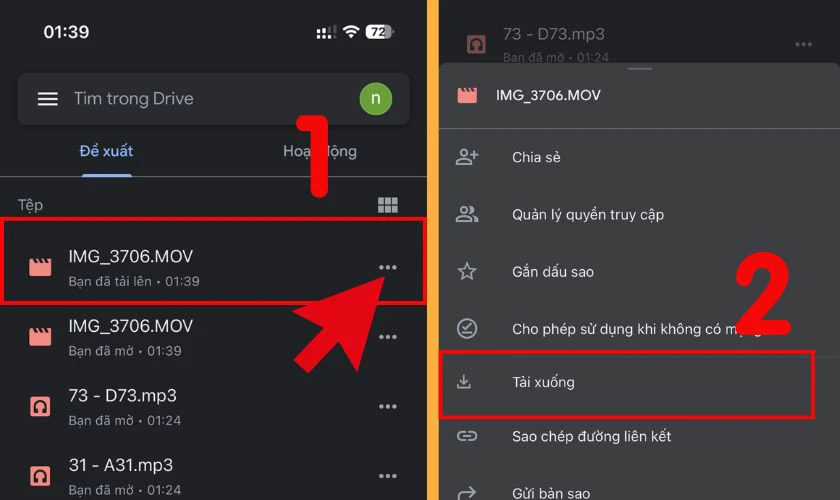
Video lúc này sẽ được hệ thống tự động lưu vào Ảnh (Photo) của máy iPhone. Bạn có thể vào ứng dụng Ảnh, để kiểm tra video vừa tải về.
Cách tải video từ Drive về iPhone có lợi ích gì?
Việc biết cách tải video từ Google Drive về điện thoại iPhone, mang lại nhiều lợi ích như:
- Xem ngoại tuyến: Để bạn xem video mọi lúc, mọi nơi mà không cần kết nối mạng.
- Tiết kiệm dung lượng Drive: Giải phóng cho một phần, cho không gian lưu trữ trên Google Drive.
- Chia sẻ nhanh chóng: Dễ dàng gửi video qua AirDrop hoặc các ứng dụng khác.
- Quản lý dữ liệu thuận tiện: Lưu video vào Ảnh iPhone, giúp truy cập nhanh và dễ lưu trữ hơn.
Cách tải video từ Google Drive về iPhone là một phương án hữu ích và đơn giản. Để bạn quản lý và sử dụng dữ liệu hiệu quả hơn, hãy thực hiện ngay bạn nhé!
Cách tải video từ Drive về iPhone chi tiết từ A-Z
Nếu bạn muốn biết cách tải video từ GG Drive về iPhone một cách chi tiết nhất, hãy làm theo hướng dẫn sau:
Bước 1: Mở ứng dụng Google Drive và đăng nhập vào tài khoản của bạn.
Bước 2: Tìm video cần tải và nhấn vào biểu tượng ba chấm bên cạnh.
Bước 3: Chọn Tải xuống - Lưu video (như đã hướng dẫn ở trên). Nếu tùy chọn Lưu video không xuất hiện, hãy chọn Mở bằng - Lưu vào Tệp để tải xuống.
Bước 4: Kiểm tra video trong thư viện Ảnh hoặc Tệp trên iPhone.
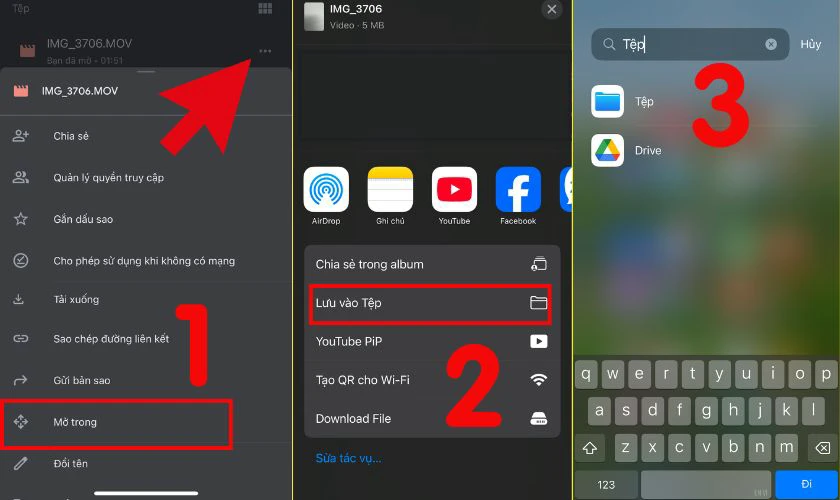
Cách tải video về iPhone từ Google Drive rất đơn giản. Chỉ cần làm đúng theo hướng dẫn trên là bạn có thể lưu video dễ dàng.
Cách tải video từ Drive về iPhone không cần mạng
Trong trường hợp bạn muốn xem video, mà không có kết nối internet. Google Drive vẫn cung cấp tính năng tải video xuống để xem ngoại tuyến. Để thực hiện cách tải video từ Drive về điện thoại iPhone mà không cần mạng, bạn có thể làm như sau:
Bước 1: Tìm video cần tải và nhấn vào biểu tượng ba chấm bên cạnh.
Bước 2: Mở tùy chọn Cho phép truy cập khi ngoại tuyến, sau khi đã bật tính năng này. Bạn có thể thấy một tích màu xanh hiện lên, giống như ảnh minh họa.
Bước 3: Khi không có mạng, mở lại Drive và phát video đã lưu ngoại tuyến. Nếu muốn tải về thư viện Ảnh, hãy sử dụng tính năng Ghi màn hình để lưu lại video.
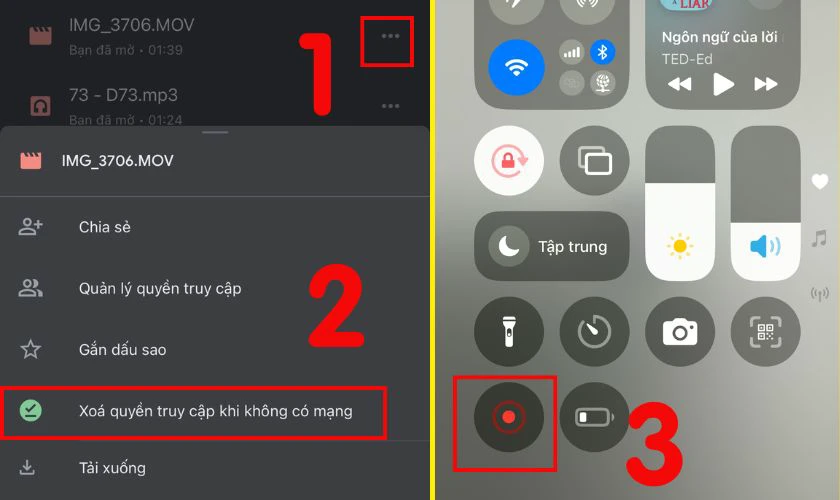
Với cách tải video từ Drive về iPhone này, bạn không chỉ có thể xem video mọi lúc mọi nơi. Mà còn có thể lưu video về. ngay cả khi không có kết nối mạng.
Cách tải nhiều video từ Drive về iPhone nhanh chóng
Tải từng video một có thể mất thời gian, dưới đây là cách tải nhiều video từ Google Drive về iPhone nhanh chóng:
Bước 1: Nhấn giữ vào một video, sau đó chọn thêm các video khác muốn tải xuống.
Bước 2: Nhấn vào biểu tượng Ba chấm ở góc trên màn hình bên phải.
Bước 3: Chọn Tải xuống để tải tất cả video về iPhone.
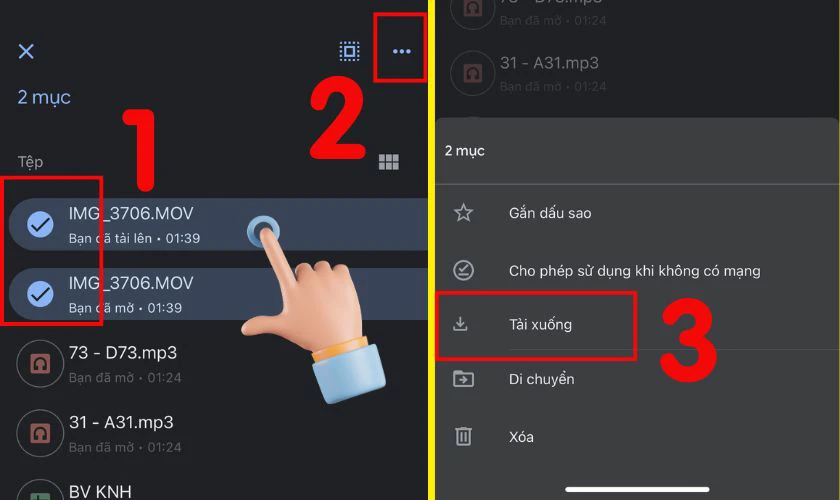
Sau cùng, bạn chỉ cần mở ứng dụng Ảnh để kiểm tra các video đã lưu. Với cách này, bạn có thể tiết kiệm thời gian khi tải nhiều video cùng lúc thay vì tải từng cái một.
Cách quản lý video đã tải từ Drive về iPhone
Sau khi tải video từ Google Drive về iPhone. Việc quản lý chúng một cách hiệu quả, sẽ giúp bạn dễ dàng tìm kiếm và xem lại những video yêu thích. Dưới đây là hướng dẫn cách lưu các video vào một album riêng trong ứng dụng Ảnh:
Bước 1: Trong ứng dụng Ảnh trên iPhone, nhận Chọn ở góc trên bên phải màn hình.
Bước 2: Chọn các video bạn muốn lưu trữ và chọn dấu ba chấm ở cuối màn hình.
Bước 3: Nhấn vào tab Thêm vào Album - Đặt tên cho Album - Lưu.
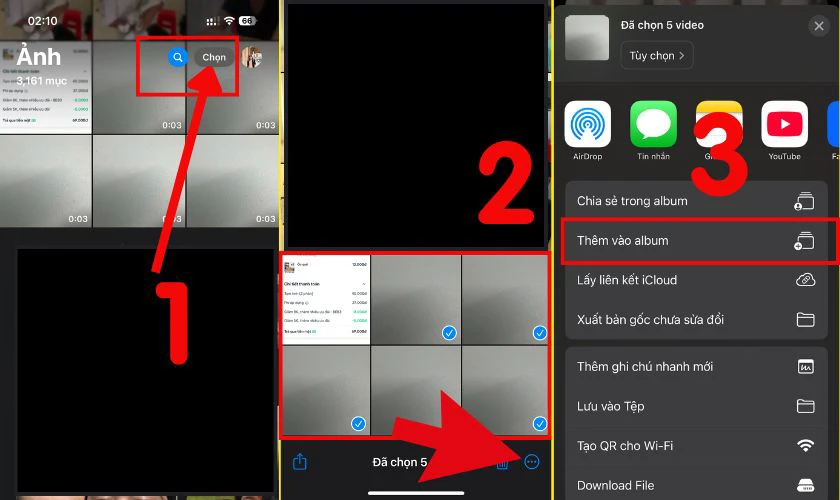
Bây giờ, bạn đã có một album riêng biệt để quản lý các video tải từ Google Drive. Bằng cách này, bạn có thể dễ dàng tìm kiếm và xem lại các video, mà không mất nhiều thời gian.
Lưu ý khi tải video từ Drive về iPhone
Trước khi tải video từ Google Drive về iPhone, để tránh lỗi hoặc gặp khó khăn trong quá trình tải. Bạn cần lưu ý một số điều sau, trước khi bắt tay vào thực hiện
- Đảm bảo dung lượng trống: iPhone cần đủ bộ nhớ để lưu video, đặc biệt là các video có dung lượng lớn.
- Kết nối mạng ổn định: Nếu tải video khi mạng yếu, quá trình tải có thể bị gián đoạn.
- Kiểm tra định dạng video: Một số định dạng không tương thích với iPhone, cần chuyển đổi trước khi tải.
- Cập nhật ứng dụng Google Drive: Phiên bản mới nhất giúp tránh lỗi tải xuống.
- Kiểm tra quyền chia sẻ: Nếu video thuộc tài khoản khác, cần được cấp quyền tải xuống.
Lưu ý những điều trên, sẽ giúp cách tải video từ Drive về điện thoại iPhone diễn ra thuận lợi và không gặp sự cố.
Kết luận
Cách tải video từ Drive về iPhone rất đơn giản, chỉ cần vài thao tác là bạn có thể lưu video vào điện thoại. Cũng như các bước tải video không cần mạng, hoặc làm sao quản lý video hiệu quả. Hãy cùng Điện Thoại Vui áp dụng ngay các hướng dẫn trên, để lưu video từ Drive về iPhone một cách tiện lợi nhất!


